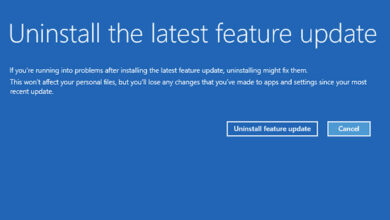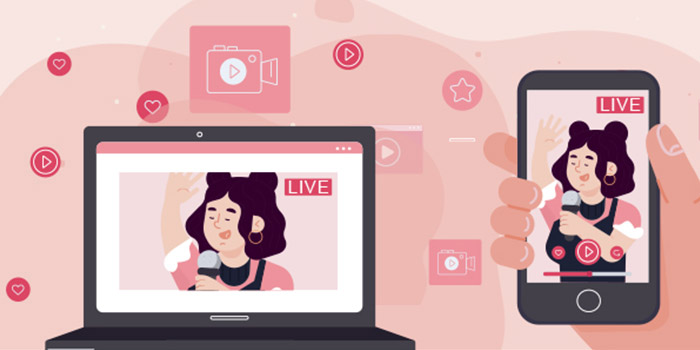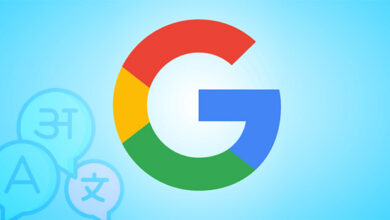آموزش 6 روش حل مشکل کار نکردن دکمه پاور گوشی اندروید
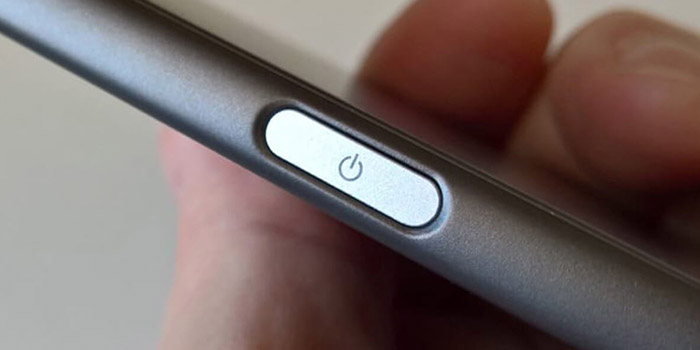
دکمه Power از مهمترین دکمه های فیزیکی یک گوشی اندروید 📱 است. با این دکمه نه تنها میتوانید گوشی خود را خاموش و روشن کنید، بلکه بسیاری از قابلیتهای دیگر گوشی را هم باید با دکمه پاور مدیریت و کنترل کنید. اگر این دکمه دچار مشکل شود، بسیاری از کارها مختلف میشوند. با این حال، شما میتوانید با استفاده از چند روش این مشکل را برطرف کنید. در این مطلب از لینک 2 دانلودبه آموزش روش های حل مشکل کار نکردن دکمه پاور گوشی اندروید میپردازیم.
چگونه مشکل دکمه خراب پاور گوشی را حل کنیم؟
?What To Do When The Power Button Of Your Android Phone Is Broken
با وجود این که شرکتهای سازنده گوشیهای اندروید در تلاش هستند دکمههای فیزیکی را حذف کنند، اما همچنان دکمه Power وجود دارد و بسیاری از کارها را با آن انجام میدهیم. در نتیجه، زمانی که دچار اختلال شود، نمیتوانید از برخی قابلیتهای گوشی استفاده کنیم. در این مطلب از لینک 2 دانلودروشهای حل مشکل کار نکردن دکمه پاور گوشی اندروید را آموزش میدهیم. با ادامه این مطلب همراه ما باشید.
رفع مشکل سفت شدن دکمه پاور گوشی با پاک کردن اطراف آن
برای تعمیر دکمه پاور گوشی حتما اطراف آن دکمه را تمیز کنید. گاهی گرد و خاک اطراف دکمه جمع میشود و مانع درست کار کردن آن میشود. میتوانید قاب پشتی گوشی را باز کنید و سپس دکمه را تمیز کنید. با استفاده از اسپری هوای فشرده شده هم میتوانید این کار را انجام دهید. خلال دندانی بردارید و به آرامی و با احتیاط اطراف آن را تمیز کنید.
برای یادگیری تعمیر دکمه گیر کرده، مطلب آموزش تصویری تعمیر و درست کردن دکمه گیر کرده گوشی و تبلت را مطالعه کنید.
روشن کردن صفحه گوشی در صورت بروز مشکل کلید پاور گوشی
وقتی با مشکل کلید پاور گوشی مواجه شدید، روشن کردن صفحه گوشی میتواند کمی چالش برانگیز باشد. اگر گوشی شما هنوز روشن است و باتری دارد، کافی است آن را با کابل به کامپیوتر وصل کنید. نگذارید گوشی خاموش شود. با اتصال شارژر به گوشی هم صفحه روشن میشود.

اگر کسی با شما تماس بگیرد هم صفحه روشن خواهد شد. اگر گوشی شما دکمه دوربین یا Camera دارد، با آن هم میتوانید صفحه گوشی را روشن کنید. در برخی از گوشیها نیز صفحه گوشی با زدن دو ضربه به آن روشن یا خاموش میشود.
در صورتی که گوشی شما خاموش باشد، کمی حل مشکل سختتر میشود. در برخی مدلها با اتصال گوشی به کامپیوتر، دستگاه روشن میشود. در برخی از مدلها هم با فشار دادن و نگه داشتن دکمه صدا به مدت چند ثانیه، گوشی روشن میشود. اگر USB debugging را قبل از خاموش شدن گوشی فعال کرده باشید، میتوانید با نصب ADB از طریق Command prompt گوشی خود را روشن کنید.
حل مشکل دکمه پاور گوشی با روشن کردن USB debugging
پیش از رفع مشکل دکمه پاور گوشی، باید USB debugging را فعال کنید تا کاملا دسترسی خود را به گوشی از دست ندهید. برای این کار وارد Settings شوید. سپس روی Developer Options بزنید. اگر نمیتوانید این مورد را در تنظیمات مشاهده کنید، به About phone بروید و روی شماره Build number چند بار پشت سر هم بزنید تا پیامی با عنوان You are now a developer را مشاهده کنید.
حال Developer options را روشن کنید. USB debugging را پیدا کنید و آن را هم روشن کنید.
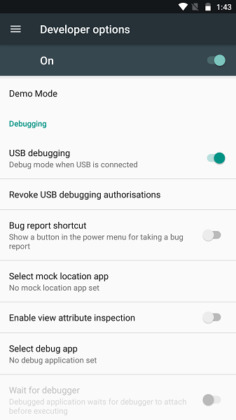
حل مشکل کار نکردن دکمه پاور گوشی با ADB
حال که با مشکل سفت شدن دکمه پاور گوشی مواجه شدهاید، میتوانید از ابزار ADB استفاده کنید. ابتدا باید USB debugging را فعال کنید. حال فرض کنید گوشی شما خاموش شده است. آن را به کامپیوتر وصل کنید. حال باید دکمه صدای پایین را فشار دهید و نگه دارید تا گوشی روشن شود.
حال CMD را در کامپیوتر باز کنید. دستور زیر را وارد کنید تا مشخص شود گوشی توسط سیستم شما شناسایی شده است:
adb devices
اگر شناسایی شده است، دستور زیر را وارد کنید:
fastboot continue
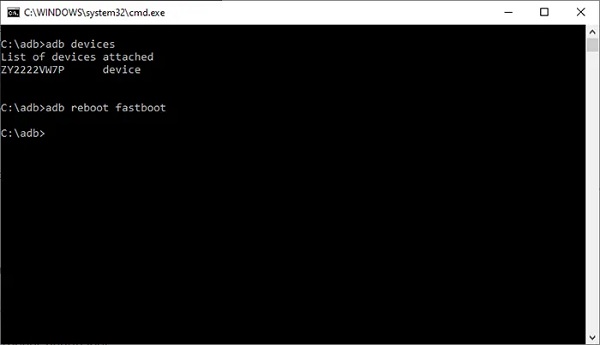
حال که دستور اجرا شد، میتوانید از گوشی خود در حالت عادی استفاده کنید. با استفاده از دستور زیر هم میتوانید گوشی خود را ریبوت (Rebbot) کنید:
adb reboot
برطرف کردن مشکل کار نکردن دکمه پاور گوشی با گذاشتن زمان بندی برای خاموش شدن دستگاه
برای حل مشکل کار نکردن دکمه پاور گوشی، میتوانید از Scheduled power ON/OFF هم استفاده کنید. برخی از گوشیها این مورد را پشتیبانی میکنند. با این قابلیت میتوانید برای خاموش شدن گوشی خود زمان بگذارید و گوشی در زمان تعیین شده خاموش خواهد شد.
به Settings بروید و Scheduled power ON/OFF را جستحو کنید. علامت جلوی Power ON را روشن کنید. در بخش Set time for power off/on زمانی را برای خاموش و روشن شدن گوشی تعیین کنید.
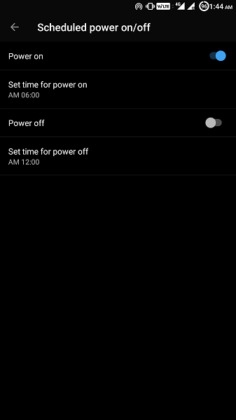
چیکار کنم گوشی رو روشن کنم دکمه پاور خراب شده است؟ ری استارت کردن با Auto Restart
برای رفع مشکل دکمه پاور گوشی سامسونگ، میتوانید از قابلیت Auto Restart استفاده کنید و گوشی خود را ری استارت کنید. این قابلیت زمانی کار میکند که صفحه گوشی شما خاموش باشد و باتری گوشی بیش از سی درصد باشد.
به Settings بروید و سپس Battery and Device Care یا چیزی مشابه آن شوید.
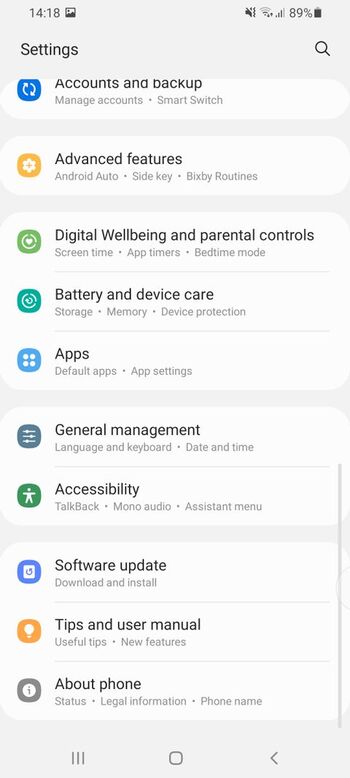
حال روی منوی سه نقطهای در بالا و سمت راست بزنید و Automation را انتخاب کنید.
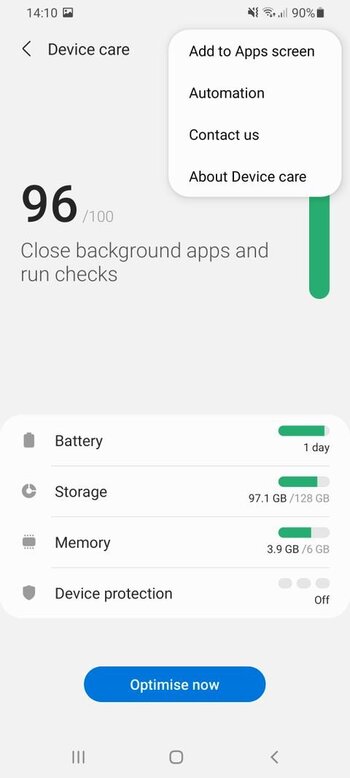
سپس علامت جلوی Auto restart at set times را روشن کنید.
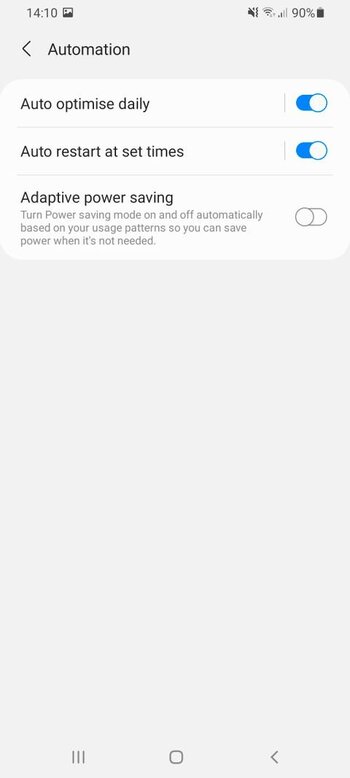
سپس روز موردنظر خود را انتخاب کنید. اگر سه شنبه است، همان سه شنبه را انتخاب کنید. در بخش Time هم زمانی را برای ری استارت شدن انتخاب کنید.
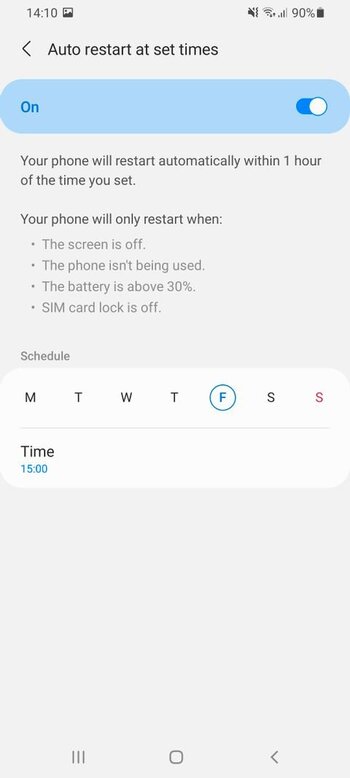
اگر گوشیهای دیگر اندروید را دارید، میتوانید از به Settings > Accessibility بروید. سپس میانبری را در پایین اسکرین نوار وضعیت مشاهده خواهید کرد که شبیه به آدمکی است که دستانش را باز کرده است. روی آن بزنید. سپس گزینه Power را انتخاب کنید. سپس روی Restart بزنید. اگر نمیتوانید این گزینه را مشاهده کنید Android Accessibility Suite را دانلود و نصب کنید.
دکمه پاور گوشی کار نمیکند، آیا مشکل سخت افزاری است یا نرم افزاری؟
ابتدا بهتر است علت کار نکردن دکمه خاموش روشن گوشی سامسونگ و… را پیدا کنید. گاهی خود دکمه مشکلی ندارد و این ایراد به خاطر برخی از نرمافزارها ایجاد شده است. برای این که بتوانید این مورد را تست کنید، برنامه TestM Hardware را نصب کنید. برای تست برنامه را باز کنید و Hardware Buttons را انتخاب کنید. سپس مراحل خواسته شده را انجام دهید.
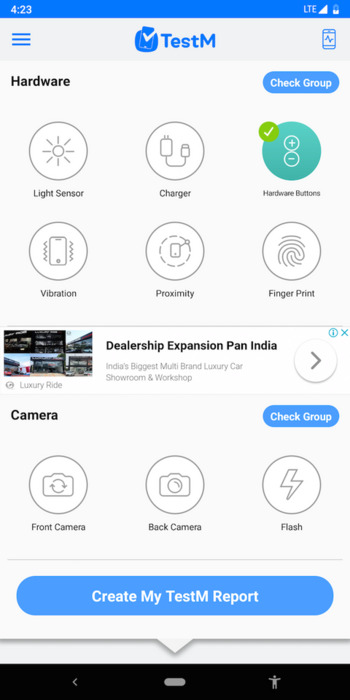
با توجه به این تست میتوانید متوجه شوید که آیا خود دکمه خراب شده است یا مشکل از نرمافزار است. اگر مشکل نرم افزاری باشد، میتوانید برنامههایی را که اخیرا نصب کردهاید و بعد از آنها این مشکل رخ داده است، حذف کنید.
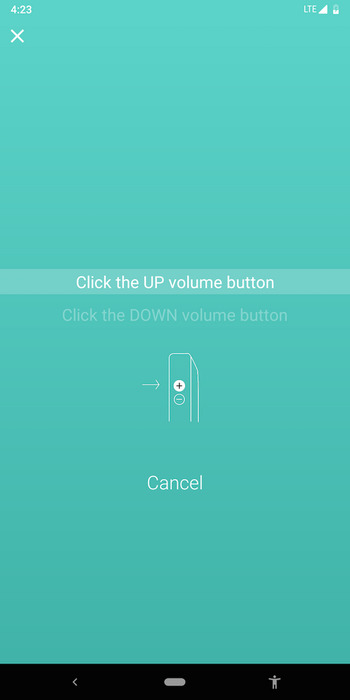
حتی میتوانید برای اطمینان کامل از اطلاعات خود بکاپ بگیرید و سپس گوشی را بازگشت به کارخانه بزنید. برای این کار میتوانید به Settings > System > Advanced > Reset options بروید.
استفاده از نرمافزارهای جایگزین دکمه پاور- روشن/خاموش
یکی از روشهای حل مشکل کار نکردن دکمه پاور گوشی این است که از نرمافزارهای جایگزین کردن دکمه Power استفاده کنید. در ادامه این برنامهها را معرفی میکنیم.
Power Button to Volume Button
با کمک این برنامه میتوانید دکمه صدا را جایگزین دکمه پاور کنید.
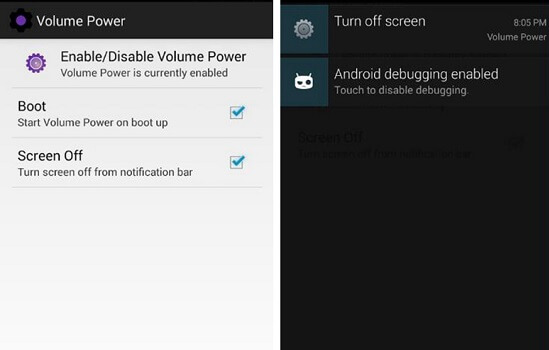
Gravity Screen
با نصب این برنامه، زمانی که گوشی خود را بردارید، صفحه روشن میشود. زمانی که گوشی خود را درون جیب یا روی میز بگذارید، صفحه خاموش میشود.
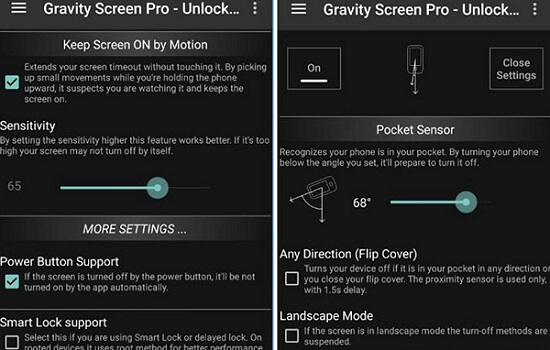
Proximity Actions
با این برنامه میتوانید از حرکات دست برای روشن و خاموش شدن صفحه استفاده کنید. به عنوان مثال، با تکان دادن دست صفحه روشن و خاموش میشود.
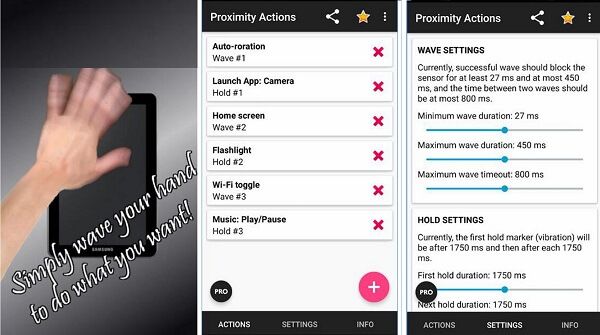
Shake to Lock/Unlock
با استفاده از این برنامه کم حجم میتوانید گوشی خود را با تکان دادن روشن یا خاموش کنید.
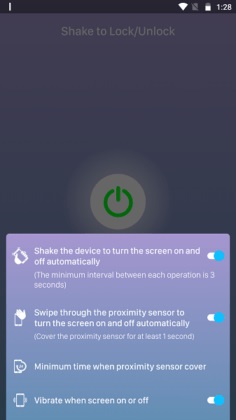
Evie Launcher
با کمک این برنامه میتوانید حالات مختلف دست را برای انجام برخی از کارها انتخاب کنید. به عنوان مثال، حالت دو ضربه یا تکان دادن گوشی برای خاموش و روشن کردن صفحه استفاده کنید. برای این کار وارد Settings برنامه شوید و سپس به Gestures بروید. حالت موردنظر خود را انتخاب کنید و روی Screen lock بزنید.
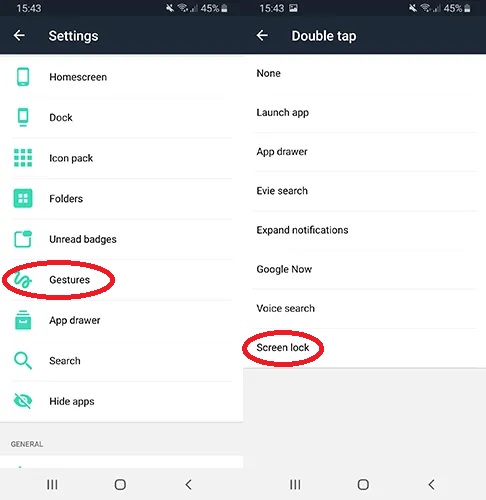
در این بخش Screen lock method را انتخاب کنید. در آخر برای فعال شدن آن روی Activate بزنید.
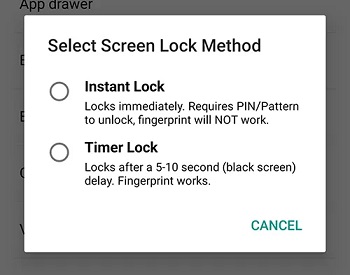
Button Mapper
با استفاده از این برنامه میتوانید دکمهها را جایگزین کنید. دکمه پاور را انتخاب کنید. سپس روی Customize بزنید. در بخش Single tap میتوانید Turn screen off را انتخاب کنید. در بخش Long Press گزینه Power dialog را انتخاب کنید تا بتوانید به منوی پاور دسترسی پیدا کنید.
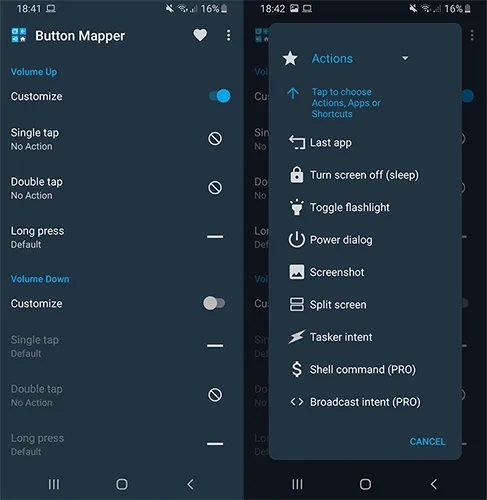
آخرین راه تعمیر دکمه پاور گوشی هواوی و…
اگر تمامی روشهای گفته شده را برای تعمیر دکمه پاور گوشی هواوی و… اجرا کردید اما همچنان مشکل وجود دارد، باید گوشی خود را نزد تعمیرکار متخصص ببرید. پیشنهاد میکنیم گوشی را به نمایندگیهای معتبر برند دستگاه خود ببرید تا در صورت داشتن گارانتی، بتوانید از آن استفاده کنید.
برای یادگیری سایر روش های روشن کردن گوشی بدون دکمه Power مطلب چگونه بدون دکمه پاور گوشی اندروید را روشن کنیم؟ را مطالعه کنید.
نظرات و پیشنهادات شما؟
در این مطلب از لینک 2 دانلودروشهای حل مشکل دکمه پاور گوشی هواوی، سامسونگ و… را آموزش دادیم. شما از کدام روش برای تعمیر دکمه پاور گوشی خود استفاده کردید؟ لطفاً نظرات، پیشنهادات و تجربیات خود را در بخش دیدگاه با ما در میان بگذارید.